Вы можете в любое время просмотреть язык интерфейса Microsoft SharePoint, часовой пояс, страну или регион и связанные параметры на странице личного профиля, доступной с настольных или мобильных устройств. Если это разрешено политиками вашей организации, вы также можете изменить параметры языка и региона. Параметры применяются только к представлению SharePoint сайтов вашей организации и не влияют на то, как другие пользователи просматривают эти сайты.
Если вы являетесь администратором SharePoint, см. статью Изменение региональных параметров для сайта, чтобы изменить региональные параметры в семействе веб-сайтов.
Примечания:
-
Если вы работаете в среде локальных SharePoint сайтов, которыми управляет ваша организация, а не в среде Microsoft 365, администратор семейства веб-сайтов должен предоставить вам доступ к языку, прежде чем вы сможете использовать рекомендации по языку, приведенные в этой статье.
-
Если задать язык в SharePoint, а затем изменить его в Microsoft 365, параметр Microsoft 365 переопределит параметр SharePoint. Дополнительные сведения см. в статье Изменение языка интерфейса в Microsoft 365 .
-
Функции, описанные в этой статье, зависят от настроек личных сайтов и профилей пользователей в организации. Дополнительные сведения см. в статье администратор SharePoint.
Изменение личных языковых и региональных параметров
-
Выберите свое имя или рисунок в верхней части любого SharePoint или Microsoft 365 сайта в вашей организации.
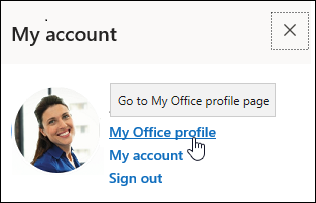
-
Выберите Мой профиль Office , а затем — Обновить профиль.
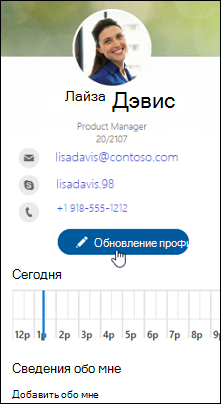
-
Выберите Как изменить языковые и региональные параметры? и щелкните ссылку здесь .
-
На экране Изменение сведений выберите многоточие (...) а затем — Язык и Регион.

-
обновите параметры. Для получения рекомендаций можно использовать приведенную ниже таблицу.
-
Выберите Сохранить все и закрыть.
-
Щелкните свое имя или рисунок в верхней части любого сайта SharePoint или Microsoft 365 в вашей организации.
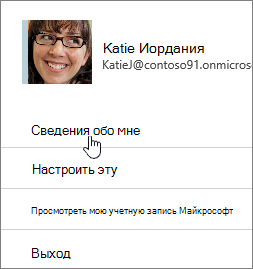
-
Щелкните Обо мне , а затем — Обновить профиль.
-
Щелкните ссылку в разделе Как изменить язык и региональные параметры?
-
На странице Изменение сведений щелкните многоточие (...), а затем выберите язык и регион.

-
обновите параметры. В качестве примера можно использовать приведенную ниже таблицу;
-
Нажмите кнопку Сохранить все и закрыть.
Следующие параметры можно применить ко всем пользователям или только к вам. Если их невозможно изменить, вероятно, ваш администратор ограничил параметры.
|
Изменяемые параметры языка и региона |
Действие |
|---|---|
|
Языковые параметры |
Измените параметры указанным ниже способом.
При добавлении нескольких языков можно использовать стрелки вверх и вниз, Чтобы удалить язык, выберите параметр X рядом с языком. Примечание: Чтобы все элементы имели согласованный вид, выберите соответствующие параметры для языка и региона. Это поможет избежать, например, таких ситуаций, как отображение русских символов в арабском календаре. |
|
Часовой пояс |
Выберите поле Часовой пояс и выберите текущий часовой пояс в списке. Если вы не можете изменить этот параметр, попробуйте выбрать Параметр Всегда использовать региональные параметры, определенные администратором, в следующей строке в разделе Выбор параметров. Это сделает поле Часовой пояс доступным, если администратор не запретил его изменение. |
|
Выбор параметров |
Выберите Всегда использовать региональные параметры, определенные администратором , чтобы использовать параметры языка и региона, определенные администратором сайта. Выберите Всегда использовать мои личные параметры , чтобы использовать личные параметры. Примечание: Необходимо выбрать этот параметр, чтобы изменять параметры региона и времени. |
|
Региональные параметры |
Щелкните поле Язык и выберите язык. |
|
Настройка календаря |
Выберите в раскрывающемся списке стиль календаря. Выберите параметр Показывать номера недель в календарике, если хотите, чтобы эти номера отображались. |
|
Включение дополнительного календаря |
При желании выберите тип дополнительного календаря. |
|
Определение личной рабочей недели |
Выберите дни, которые составляют вашу рабочую неделю. Например, если вы работаете со вторника по субботу, установите соответствующие флажки. |
|
Формат времени |
Выберите поле Формат времени и выберите 12 или24 часа. |
См. также
Выбор языков, которые должны быть доступны для пользовательского интерфейса сайта











